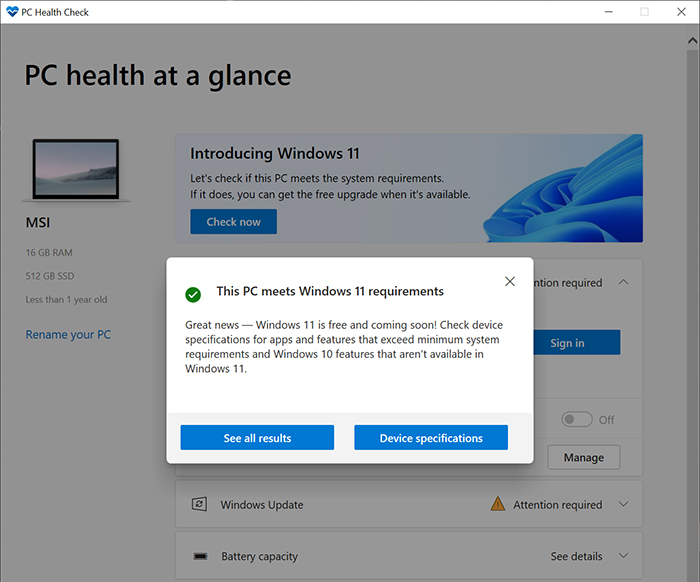Środki ostrożności przed uaktualnieniem do systemu Windows 11
Przed rozpoczęciem aktualizacji systemu Windows 11 należy pamiętać o następujących kwestiach.
Wykonaj kopię zapasową systemu
Firma MSI zdecydowanie zaleca wszystkim użytkownikom wykonanie kopii zapasowej wszystkich danych osobistych przed aktualizacją systemu i użycie wbudowanego oprogramowania do utworzenia dysku flash do odzyskiwania systemu.
- Jeśli twój notebook jest wyposażony w MSI Center/MSI Dragon Center/MSI Creator Center, zapoznaj się z tym objaśnieniem i uruchom Backup/MSI Recovery/MSI Burn Recovery, aby utworzyć plik kopii zapasowej przywracania systemu.
- Jeśli Twój komputer jest wyposażony w MSI Center Pro, zapoznaj się z tym objaśnieniem i uruchom MSI Recovery/MSI Customize Recovery, aby utworzyć plik kopii zapasowej systemu.
Potwierdź kompatybilność systemu
Minimalne wymagania systemowe do uruchomienia systemu Windows 11 ogłoszone przez firmę Microsoft są następujące.
- Procesor: 1 GHz lub szybszy i zgodny 64-bitowy procesor ( Intel / AMD ) z 2 lub więcej rdzeniami
- Miejsce do przechowywania: 64 GB lub więcej urządzenia pamięci masowej
- Pamięć: 4 GB
- TPM: Trust Platform Module (TPM) w wersji 2.0
- Oprogramowanie systemowe: UEFI, obsługuje Bezpieczny rozruch
Aby potwierdzić, że notebooki MSI obsługują system Windows 11, zapoznaj się z listą wsparcia .
Jeśli Twojego modelu notebooka nie ma na liście pomocy technicznej, wykonaj następujące czynności, aby uruchomić aplikację Microsoft Health Check w celu potwierdzenia zgodności systemu.
1. Pobierz „PC Health Check App” z oficjalnej strony Microsoft.

2. Uruchom „Konfigurację kontroli stanu komputera z systemem Windows”.
3. Zaakceptuj warunki i kliknij „Zainstaluj”.
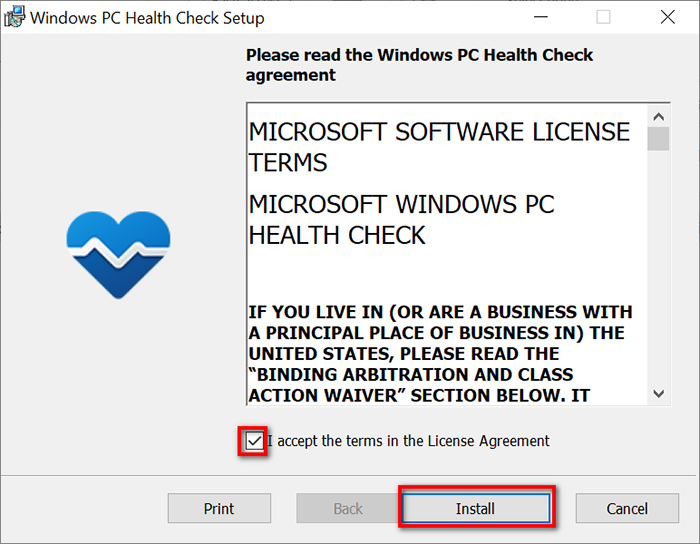
4. Po zakończeniu instalacji kliknij „Zakończ”, aby otworzyć Windows PC Health Check
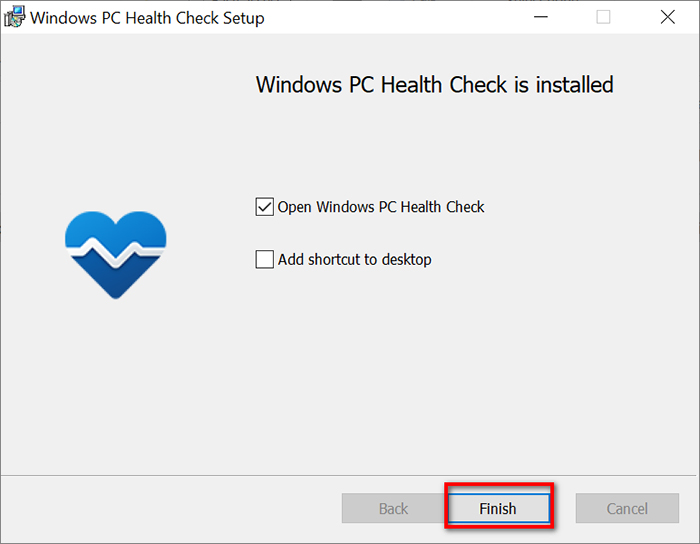
5. Kliknij „Sprawdź teraz”, aby sprawdzić kompatybilność.
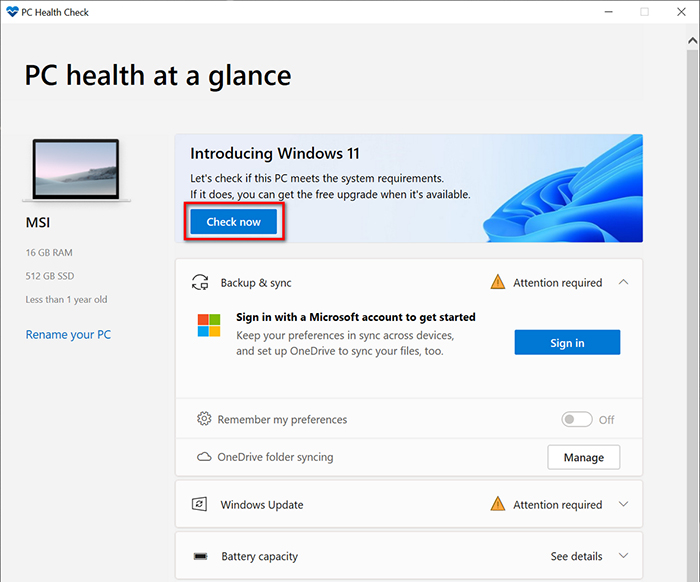
Jeśli wynik pokazuje „Ten komputer spełnia wymagania systemu Windows 11”, oznacza to, że ten system obsługuje system Windows 11.